今天給大家帶來低配置電腦怎麼發揮最大功效,低配置電腦發揮最大功效的方法,讓您輕鬆解決問題。
一些時候,手裏麵有一台配置不算太高的電腦,運行一些程序是可以運行,可是總不太流暢,這時候就需要一點點優化,讓計算機所有資源動集中起來運行程序,便可以更流暢些。具體方法如下:
1安裝完係統後,再選擇性的安裝上驅動,為何要說選擇性?因為這是有些沒用的功能就別沒事往電腦上裝了,例如“無線網卡驅動”,平時筆記本就擱桌上,直接插網線,要無線何用?還有輻射什麼的,統統關掉。接下來,在視覺效果選項中,勾選為“調整為最佳性能”
在高級選項中,處理器計劃和內存使用都勾選“程序”。
確定完後,桌麵或者菜單欄什麼的已經很像98了,沒辦法,這配置就這樣,想要流暢就得一點一點的把這些占內存的所謂“美化”的東西去除掉。反正玩遊戲時候又看不到,要這些美化有啥用。
接著發現桌麵圖片也有那麼點占內存,右鍵桌麵-屬性-桌麵,把背景換為“無”。然後看著藍色的背景有點惡心,換成黑的吧,顏色-選擇黑色。黑色的好啊,易突出桌麵圖標,還節能減排呢。
然後再繼續優化,我是家庭版的,不支持組策略,那麼有些想卸載的東西就隻能讓他呆著了。但也不是全都不能管,比如——左鍵開始菜單欄-設置-控製麵板-添加或刪除程序-添加/刪除windows組件
把如下幾個軟件前麵的鉤子去掉
MSN Explorer-這個對於不適用msn的我來說根本沒用。
Windows Messenger-同上
Outlook Express-這玩意曾經想使用,但是發現根本就無法用他發郵件,所以放棄
Windows Media Player-自帶的播放器,雞肋。對於音頻文件,用他放要占很大內存,對於視頻文件,好多格式都不支持,你叫我留他何用?
附件和工具-這個你自己點雙擊進去看看裏麵的東西你用過沒,我覺得對一般人因該是完全沒用。
然後下一步,完成。
手動優化也就到這了,在下僅有這麼點能耐。
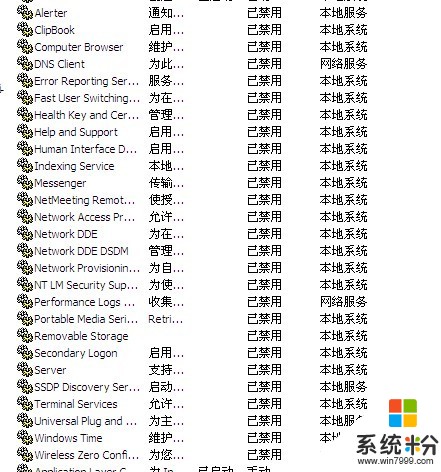
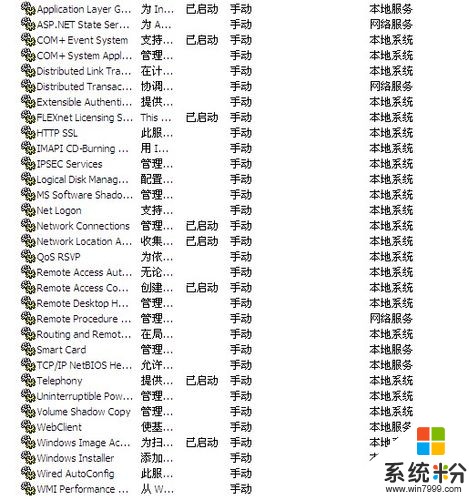 2有必要說明下,Xp確實是一個經典的操作係統。如果你覺得win7卡了,2008卡了,vistar卡了,請果斷的安裝XP.因為這玩意係統本身需要的資源不多,且沒有那麼多所謂的“美化”很適合低配。
2有必要說明下,Xp確實是一個經典的操作係統。如果你覺得win7卡了,2008卡了,vistar卡了,請果斷的安裝XP.因為這玩意係統本身需要的資源不多,且沒有那麼多所謂的“美化”很適合低配。關於軟件方麵的優化
先上殺毒軟件,建議使用Avast或者Nod32,他們有兩個主要優點——
1,很強大,可以照顧好電腦。
2,其運行的時候幾乎不占內存,這對於這樣的低配用戶那真是再合適不過了。
然後是下個優化工具,我覺得這個也是必要的,因為優化工具除了首次優化電腦設置外,以後的歲月裏也可以刪除掉電腦的一些垃圾,並且可以整理下磁盤碎片,使得電腦不會越跑越慢。
Advanced SystemCare
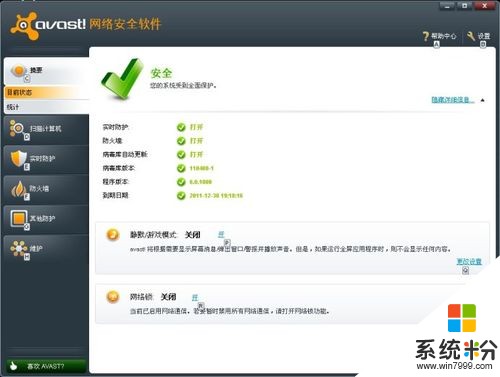 4
4 5一些必要的補充如下:
5一些必要的補充如下:子.由於之前刪除了播放器,所以我還要建議兩個播放軟件。
1是聽音樂用的,建議使用“千千靜聽”,占內存小,好用。
2是看視頻用的,可以使用“PotPlayer”,這是個小巧精悍的軟件,支持的格式很多,對於高清Mkv的播放,更是國內軟件不能媲美的。
醜.之前又刪去了寫字板,有些時候隻使用“記事本”確實有點不方便,下套office吧,這時候我就要說,我用的是正版授權的,其實也就是免費的WPS office,當免費的軟件能達到收費的功能的時候,我是不會去下微軟的office的。
寅.有時候確實需要一些繪圖塗鴉或者是照片的簡易處理工具,我又有去參考免費軟件了,可結果不盡人意,我使用Photoshop CS3,有同學說都出CS5了,我隻能說配置放在這,CS3適合我的小7。
卯.其實對於大部分文件的下載是右鍵直接另存為就可以達到400Kb/s的頂速了,不過有些時候文件較大,或者硬是要要求有些下載工具才能下載,那麼我推薦使用“電驢”,現在電驢的資源好像比較給力,一定要用迅雷什麼的可以使用“迷你迅雷”,沒有廣告。然後,對於下載軟件中的“優化Xp連接數”什麼的,千萬不要去點,因為這隻會導致係統不穩定,經常崩潰。所謂修改連接數,對於我這樣4M的網速來說,最高400Kb/s,改不改連接數都是這樣,改了隻能導致係統會崩潰。
辰.別從網上隨便下東西,雖然小A在著,可殺毒終歸是麻煩,再說,你要是沒用收費的小A,你連個沙盒都沒有,你隨便運行這些未知軟件是很危險的。我下東西一般從“天空”之類大網站上下,有些破解軟件可以從“資源港”“夠趣堂”之類的地方找到可靠的,“閃電聯盟”也差不多,不過我通常是下了之後要殺毒。
巳.在你安裝了各種軟件,比如QQ什麼的之後,有些東西會沒注意點成“開機自動啟動”煞是麻煩,統一的關掉。——開始-運行-輸入“msconfig”-確定-啟動-對於一般用戶來說,沒什麼是需要開機自動啟動的,留下-avastUI這個安全軟件就好了。剩下的全部把前麵的鉤去掉,點擊確定。
午.還有就是有些東西會在你的右鍵上麵添加些無用的東西,可以使用
Advanced SystemCare中的實用程序-管理工具-右鍵菜單管理來清除。
未.你一定想不到,我上麵的一切軟件,除了已經找不到的PhotoshopCS3之外,一切都是從官網上下載來的。這也是品質的保障,下原版文件,然後上網查找破解方法,破解。
申.不要相信網絡上麵的各種加速或者說是優化軟件,對於已經經過上述優化的電腦,一切都是虛構的。
酉.你看到騰訊,奇虎什麼的各類保護的時候,別犯傻了,那些隻是忽悠你的,你的係統有定時跟新的小A已經很安全了,再去找什麼保護,那隻能減慢你係統運行速度。
戌.最好2個月左右整理一次磁盤碎片,可以使用免費的IObit SmartDefrag簡單快速。所謂快速也是需要幾個小時的,別懷疑,用windows自帶的那個整理完我20G的一個磁盤都要整個白天,幾小時搞定80G硬盤很快了。
亥.整理下輸入法,控製麵板-區域和語言選項-語言-詳細信息-設置,留下兩個就夠了,一個中文一個英文:
補充下上麵幾個軟件的官網下載地址:
殺毒軟件avast
http://m.avast.com/zh-cn/free-antivirus-download
Nod32
http://m.eset.com.cn/download/
優化工具
http://m.iobit.com/advancedsystemcareper.html
磁盤整理工具
6 7
7http://m.iobit.com/advancedsystemcareper.html
8什麼?你說你想要各個軟件的破解教程?同學,這是不道德的。等將來有朝一日我有足夠經濟能力了,我會去為這些軟件一一買單的。
9因為以上的方法,我現在可以用一台6年前的普通筆記本打Dota而流暢,Imba隻要不超過40分鍾,還是很流暢的。我筆記本的配置如下:
101.70Ghz的處理器,內存512M,集成顯卡。很寒磣吧?能打Dota呢,夠了。
以上就是低配置電腦怎麼發揮最大功效,低配置電腦發揮最大功效的方法教程,希望本文中能幫您解決問題。